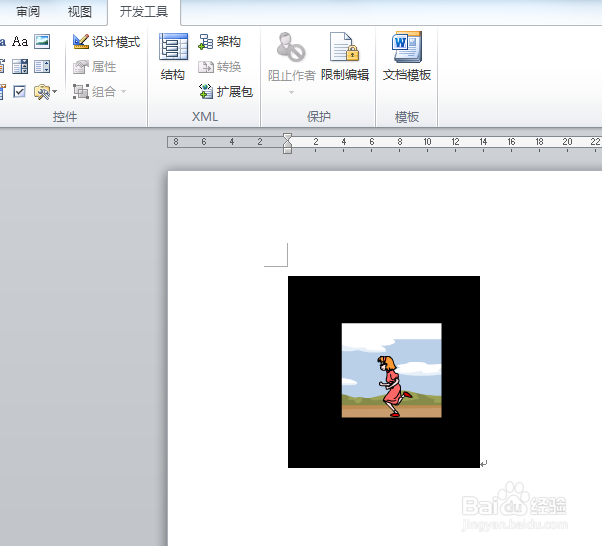1、我们以word2010为例来讲解,首先确保你的word已经打开了“开发工具”这一功能,如下图。

2、如果没有显示,我们先把它显示出来,方法:“文件”菜单——“选项”,在打开的对话框中,选择“自定义功能区”——“开发工具”,这样就能显示出来了。
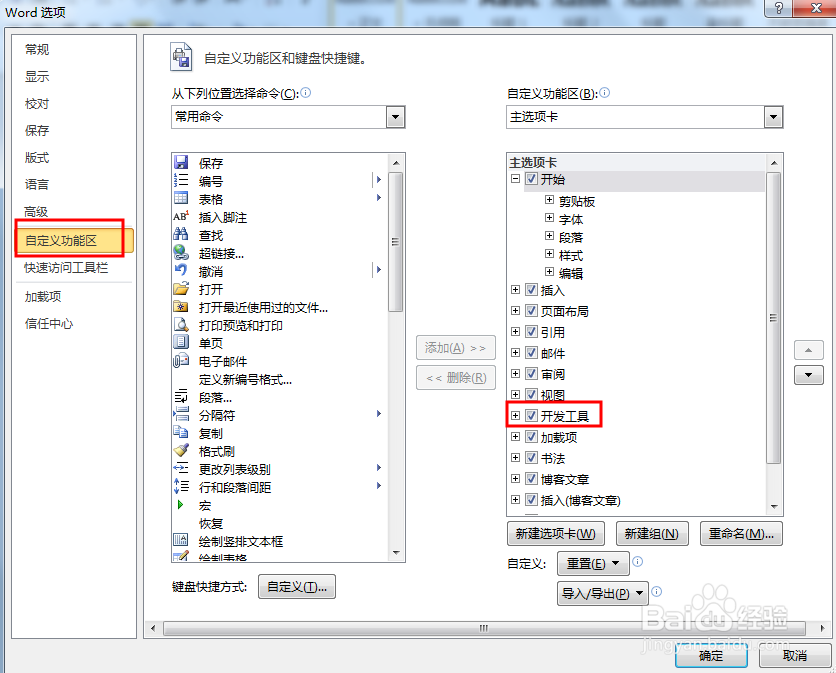
3、接着点击“开发工具”下面的“旧式工具”,如下图。
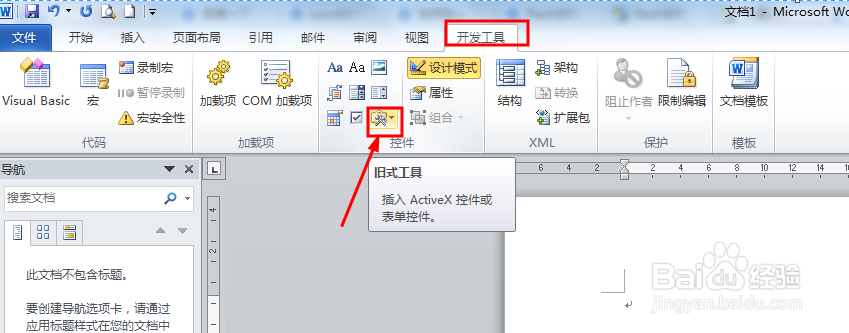
4、选择最后一个“其它控件”
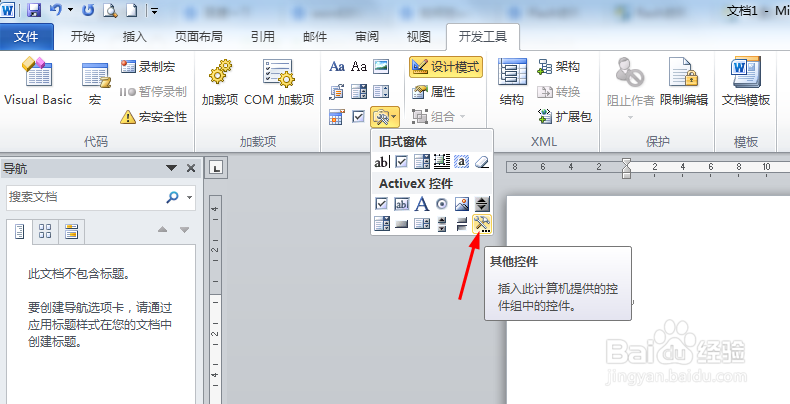
5、在打开的界面中选择“Shockwave Flash Object”,并点确定。
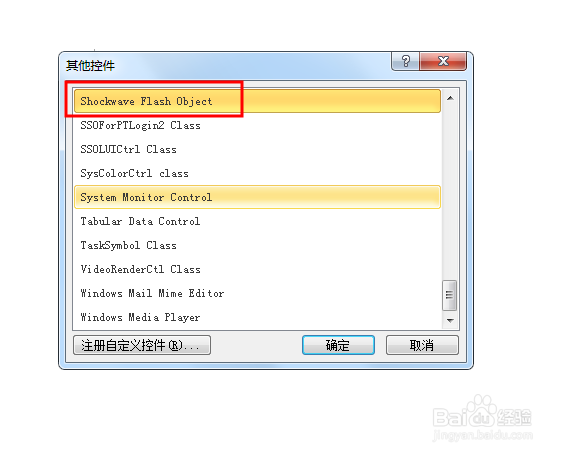
6、这时word中会出现如下所示图形,在上面点击右键,选择“属性”。
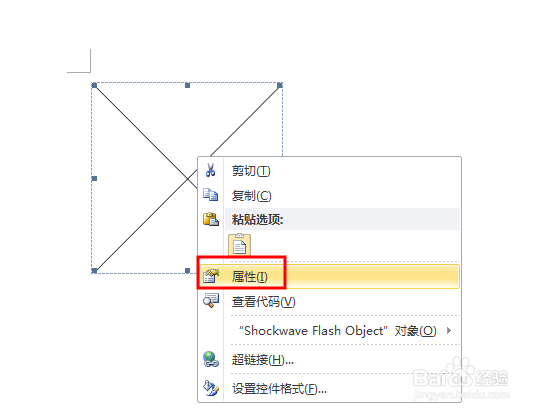
7、这时左边会弹出“属性”对话框,找到“Movie”这个选项,在后面输入flash文件的存放位置,如我的位置是“C:\Users概嗤先眚\Administrator\Desktop\flash6959\flash实例.swf”

8、接着点击上面的“设计模式”退出设计模式。

9、现在就可以看到flash文件的动画效果啦。